Google ปฏิทินและ Apple ปฏิทินเป็นแอปปฏิทินที่ได้รับความนิยมมากที่สุดสองแอป และทั้งสองแอปช่วยให้คุณจัดระเบียบชีวิตส่วนตัวและชีวิตการทำงานได้อย่างง่ายดาย และแม้ว่าคุณจะใช้อย่างใดอย่างหนึ่งได้ตลอดเวลา แต่ก็ทำงานร่วมกันได้ดีหากคุณต้องการลองทั้งสองอย่าง
การอ่านที่เกี่ยวข้อง:
- วิธีใช้ Google ปฏิทินบน Apple Watch
- วิธีใช้แอพปฏิทินบน Mac: คำแนะนำทีละขั้นตอน
- แอพปฏิทิน macOS ที่ดีที่สุด
- Apple Calendar: วิธีเปลี่ยนปฏิทินเริ่มต้นของคุณ
- วิธีเพิ่มการแจ้งเตือนตำแหน่งและเวลาเดินทางใน Apple Calendar
คุณอาจต้องการใช้ Google ปฏิทินและ Apple ปฏิทินเพราะคุณมีอุปกรณ์ที่ไม่ใช่ของ Apple หรือเพราะคุณชอบวิธีการทำงานของอุปกรณ์ในแกดเจ็ตบางอย่าง โดยไม่คำนึงถึงเหตุผลของคุณ การซิงค์ปฏิทินของคุณเข้าด้วยกันเป็นเรื่องง่าย
อ่านต่อเพื่อดูวิธีซิงค์ Google ปฏิทินและ Apple ปฏิทินบน iPhone, iPad และ Mac ของคุณ
วิธีซิงค์ Google Calendar และ Apple Calendar บน iPhone และ iPad ของคุณ
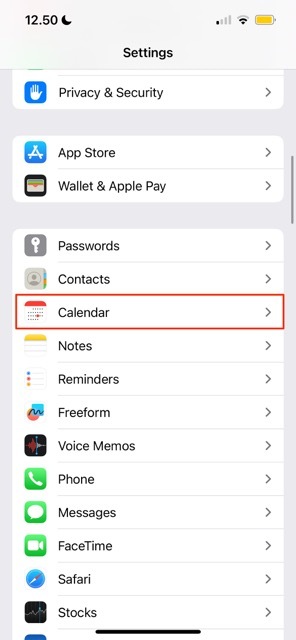
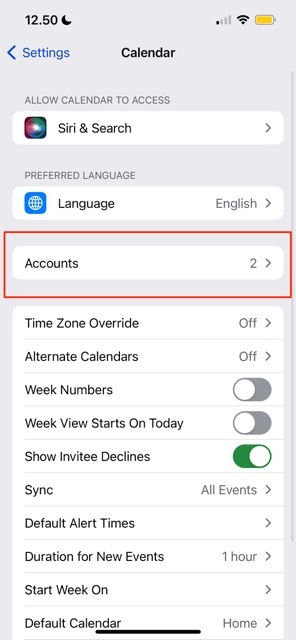
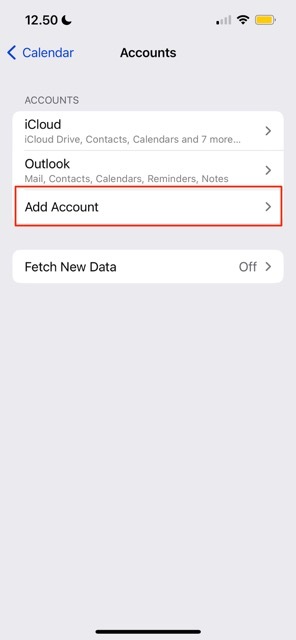
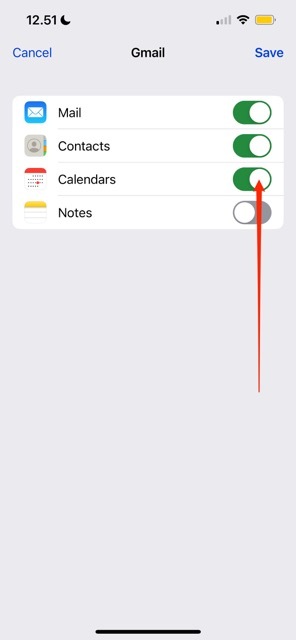
ในการซิงค์แอปปฏิทินของคุณบน iOS และ iPad คุณจะต้องทำตามขั้นตอนเหล่านี้
- เปิดแอปการตั้งค่าบนอุปกรณ์ของคุณ
- ไปที่ ปฏิทิน.
- เลือก บัญชี.
- ในหน้าถัดไปไปที่ เพิ่มบัญชี. จากนั้น เลือกโลโก้ Google
- ลงชื่อเข้าใช้บัญชี Gmail ของคุณ คุณอาจต้องยืนยันตัวตนของคุณ หากคุณทำเช่นนั้น ให้ทำตามคำแนะนำที่จำเป็นสำหรับสิ่งนั้น
- หลังจากลงชื่อเข้าใช้บัญชี Google คุณจะเห็นรายการตัวเลือกการซิงค์ ตรวจสอบให้แน่ใจว่าคุณได้สลับ ปฏิทิน บน; ส่วนที่เหลือเป็นทางเลือก
วิธีตรวจสอบว่าปฏิทินของคุณซิงค์กันหรือไม่
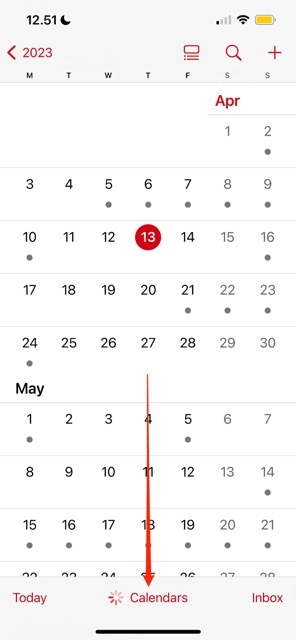
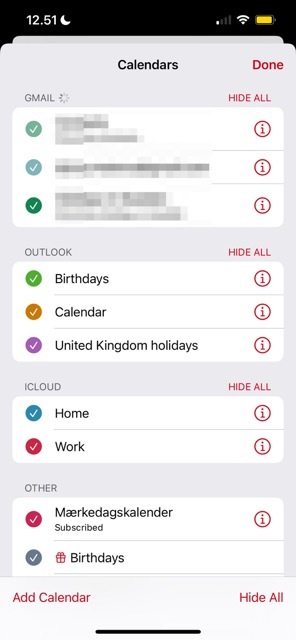
เมื่อคุณเพิ่มบัญชี Google แล้ว คุณสามารถตรวจสอบเพื่อให้แน่ใจว่าปฏิทินของคุณซิงค์กัน นี่คือขั้นตอนที่คุณควรปฏิบัติตามเพื่อดำเนินการดังกล่าว:
- เปิดแอป Apple Calendar แล้วไปที่ ปฏิทิน./li>
- ในหน้าจอถัดไป คุณควรเห็นส่วนที่เรียกว่า Gmail ปฏิทินของคุณควรปรากฏที่นี่ และคุณสามารถตัดสินใจได้ว่าต้องการให้แสดงปฏิทินใดใน Apple Calendar
- กด Done เมื่อคุณพอใจกับรูปลักษณ์ของทุกอย่าง
วิธีซิงค์ Google ปฏิทินและ Apple ปฏิทินบน Mac ของคุณ
หากคุณต้องการซิงค์ Google ปฏิทินกับ Apple ปฏิทินบน Mac ขั้นตอนจะแตกต่างออกไปเล็กน้อย นี่คือขั้นตอนที่คุณจะต้องปฏิบัติตาม:
1. เปิด Apple Calendar บน Mac ของคุณ
2. ไปที่ ปฏิทิน > การตั้งค่า.
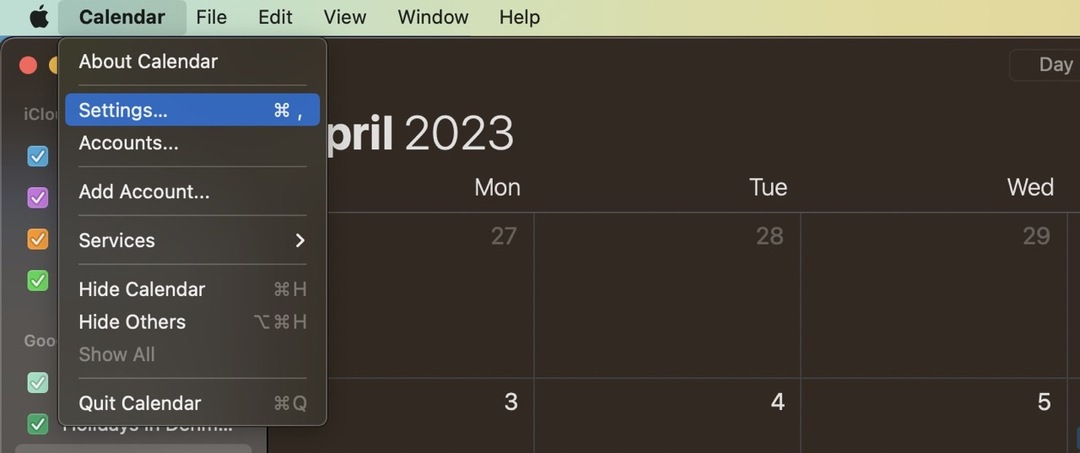
3. เลือก บัญชี แท็บ

3. ตี + ปุ่มที่มุมซ้ายล่างของหน้าจอ
4. เลือก Google ในหน้าต่างถัดไปแล้วกด ดำเนินการต่อ.
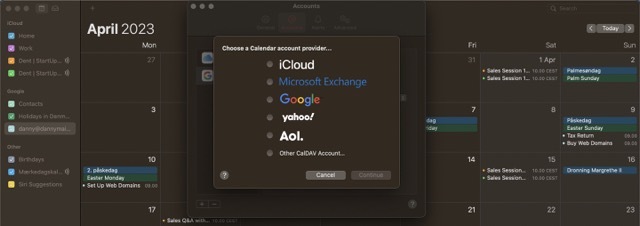
5. ลงชื่อเข้าใช้บัญชี Google ของคุณและยืนยันตัวตนของคุณหากจำเป็น
6. ตรวจสอบให้แน่ใจว่าคุณได้เลือกที่จะซิงค์ปฏิทินของคุณ
วิธีเปลี่ยนความถี่ในการซิงค์
คุณสามารถเปลี่ยนความถี่ที่ปฏิทินของคุณซิงค์กันโดยทำตามคำแนะนำเหล่านี้
1. ไปที่ ปฏิทิน > การตั้งค่า > บัญชี.
2. ขยายเมนูแบบเลื่อนลงถัดจาก รีเฟรชปฏิทิน.
3. เลือกความถี่ที่คุณต้องการให้ปฏิทินของคุณซิงค์ คุณมีตัวเลือกที่สร้างไว้ล่วงหน้าให้เลือกมากมาย แต่คุณสามารถไปที่ด้วยตนเองได้หากต้องการเลือกช่วงเวลาของคุณเอง
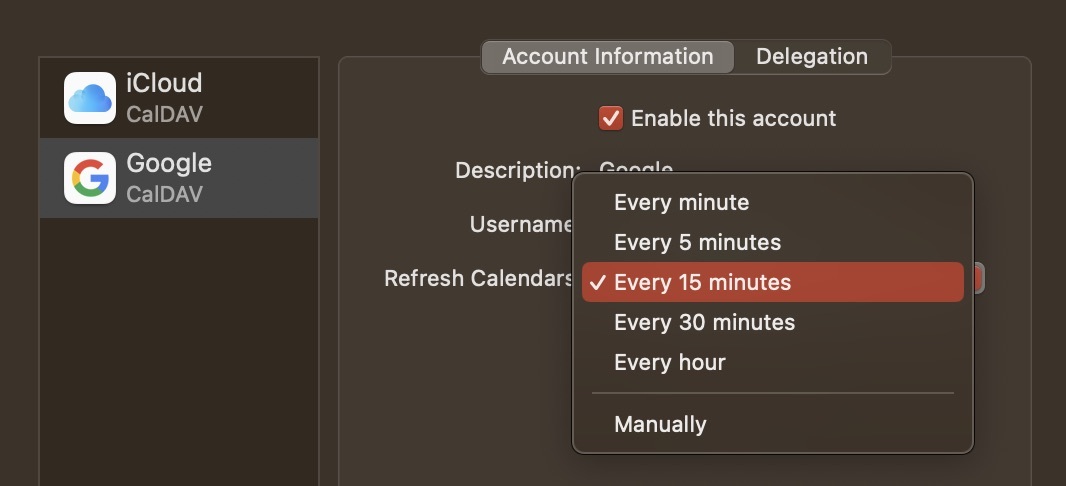
การซิงค์ปฏิทินของคุณบนอุปกรณ์ Apple ไม่ควรใช้เวลานานเกินไป
Google ปฏิทินและ Apple ปฏิทินมักจะใช้แทนกันได้ และควรซิงค์กิจกรรมทั้งหมดของคุณไว้ในที่เดียวกัน เมื่อคุณทำเสร็จแล้ว คุณจะพบว่ามันง่ายกว่ามากที่จะจัดการงานที่สำคัญที่สุดของคุณ
เมื่ออ่านคู่มือนี้แล้ว คุณควรมีเครื่องมือทั้งหมดที่จำเป็นในการซิงค์ Google ปฏิทินกับ Apple ปฏิทินบน iPhone, iPad หรือ Mac ของคุณให้สำเร็จ

Danny เป็นนักเขียนอิสระที่ใช้ผลิตภัณฑ์ของ Apple มานานกว่าทศวรรษ เขาเขียนให้กับสื่อสิ่งพิมพ์ด้านเทคโนโลยีที่ใหญ่ที่สุดบนเว็บ และก่อนหน้านี้เคยทำงานเป็นนักเขียนในบริษัทก่อนที่จะกำหนดเส้นทางของตัวเอง Danny เติบโตในสหราชอาณาจักร แต่ตอนนี้เขียนเกี่ยวกับเทคโนโลยีจากฐานสแกนดิเนเวียของเขา